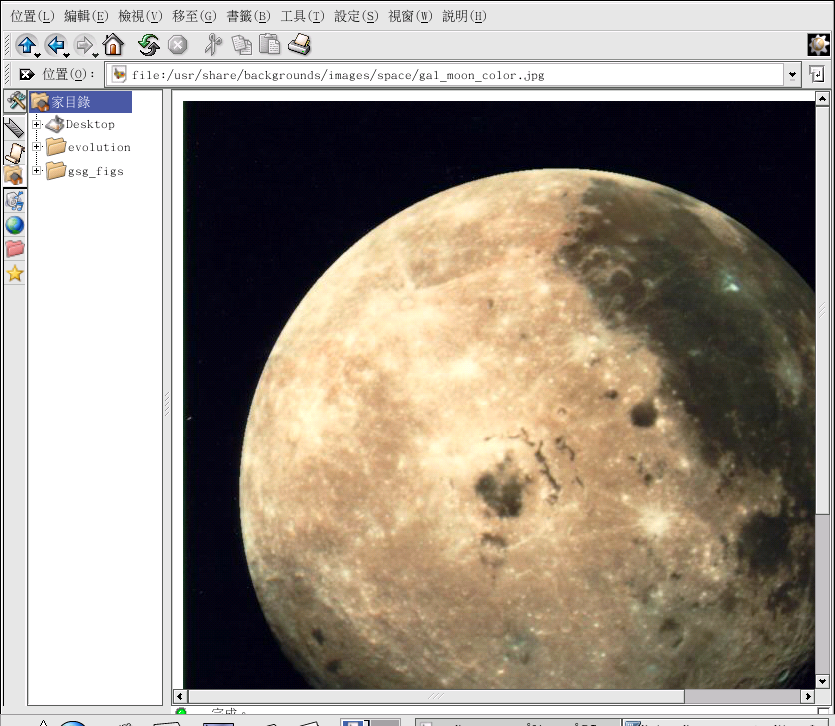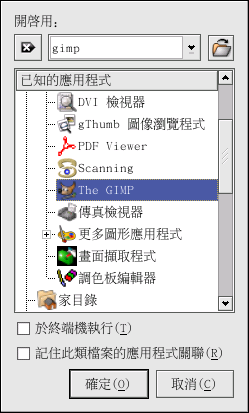A.7. 使用 Konqueror 來檢視影像
您也可以使用 Konqueror 檔案管理員來檢視影像。 假如您選擇 KDE 當作您的預設桌面環境,請點選桌面上的家目錄圖示來存取使用 Konqueror 檔案管理員:

將 Konqueror 當作一個影像瀏覽器就像是使用 Nautilus 一樣(請看 第11章 以得到更多資訊)。 影像檔案將會自動地產生縮圖影像圖示,讓您在檔案瀏覽視窗中預覽。 當您雙點選一個縮圖圖示,瀏覽器將會以原本的大小顯示該影像檔,一如 圖形 A-12 所示。
如要縮放一個影像,首先您必須先更改 Konqueror 處理影像的方式,請在視窗的選單中,選取 『檢視』 => 『檢視模式』 => 『影像檢視器組件』。 這將會重新顯示影像,並讓您使用兩個放大鏡的圖示或工具列上的放大比例下拉式選單來旋轉或放大影像,如 圖形 A-13 所示。
您也可以使用更進階的影像檢視器以及 The GIMP 來開啟影像,請以滑鼠右鍵點選影像,選擇 『開啟用』 => 『其他...』。 會出現一個跳出式視窗讓您開啟您想使用的應用程式。 如要啟動 GIMP,請選擇 『圖形』,再向下捲動應用程式清單,點選 The GIMP 的圖示,再點選 確定(如 圖形 A-14 所示)。